So erstellen Sie Poster oder Banner mit Publisher
Microsoft Publisher hat so viele Funktionen und Verwendungsmöglichkeiten, dass es wie eine endlose Tüte voller Leckereien ist. Von einfachen Postern bis hin zu aufwändigen Kalendern. Werbung ist eine Möglichkeit, das Wort zu verbreiten, und ein Banner ist eine gute Möglichkeit, Werbung zu machen.
Banner sind groß und werden von vielen Personen aus großer Entfernung gesehen. Ein Banner ist wie eine Überschrift, es ist eine Zusammenfassung dessen, was passiert, Personen werden von der Überschrift angezogen, wenn es richtig gemacht ist, dann kommen sie wegen der Details.
So erstellen Sie Banner mit Publisher
Publisher ist sehr vielseitig und wird nur durch Ihre Vorstellungskraft begrenzt. Das Erstellen eines großartigen Banners kann ganz einfach sein, wenn die richtigen Schritte unternommen werden. Ein Banner wird auf mehrere Blätter Papier gedruckt, um es in der gewünschten Länge und Breite anzupassen.
Dieser Artikel zeigt Ihnen, wie Sie Banner mit Publisher erstellen, und gibt Ihnen außerdem einige Tipps und Tricks zum Erstellen(Publisher) von Bannern mit Publisher , indem er die folgenden Themen behandelt.
- Ressourcen organisieren
- Entscheiden Sie sich für das Aussehen
- Erstellung des Banners
- Zusammensetzen des Banners.
Lassen Sie uns das Publisher-Banner erstellen
Bei richtiger Planung ist ein tolles Publisher -Banner möglich. Die Schritte sind Anleitungen, die es einfacher und schneller machen, großartige Publisher -Banner zu erstellen. Es ist auch ratsam, dieses Banner als Vorlage für die Erstellung zukünftiger Publisher -Banner zu verwenden. Wenn Sie dieses Banner zu einer Vorlage machen, sparen Sie Zeit beim Erstellen weiterer Publisher-Banner.
1] Ressourcen organisieren
Wenn Sie den Zweck des Banners kennen, können Sie leichter erkennen, welche Ressourcen gesammelt und organisiert werden müssen, bevor Sie mit dem Projekt beginnen. Bilder und andere Elemente, die möglicherweise auf dem Banner sein müssen, müssen durch Scannen oder Kamera digitalisiert werden. Möglicherweise benötigen Sie Klebstoff, Kordel, Reißnägel und andere Gegenstände, die befestigt werden müssen, um das Banner zusammenzusetzen. Das Publisher -Banner wird auf mehrere Blätter gedruckt, sodass diese geklebt werden müssen. Das Banner kann an die Wand geklebt oder mit Schnur oder Reißnägeln befestigt werden. Diese Gegenstände müssen beschafft und für die letzten Schritte des Banners aufbewahrt werden. Messen Sie den Platz, in den das Banner passen soll, damit die richtige Größe bekannt ist.
2] Entscheiden Sie sich für das Aussehen
Das Aussehen des Banners hängt vom Anlass ab. Publisher-Banner können für jeden erdenklichen Anlass verwendet werden. Publisher-Banner können für formelle Anlässe, ungezwungene Anlässe und informelle Anlässe verwendet werden. Nachfolgend(Below) sind nur einige der Gelegenheiten aufgeführt, für die Publisher-Banner verwendet werden können.
- Hochzeiten
- Jubiläen
- Geburtstage
- Abschlüsse
- Büro-Partys
- Kopfzeile für Anschlagtafeln
- Willkommens-Home-Banner
- Gebratener Fisch
Jeder Anlass bestimmt das Aussehen des Banners, die Schriftart, das Farbschema, den Stil und die Bilder. Der Platz für das passende Banner bestimmt auch die Länge des Banners. Es ist auch gut, die Bedingungen des Standorts zu beachten, wird das Banner den Elementen ausgesetzt sein. Diese Überlegungen lassen Sie wissen, auf welchem Medium Sie drucken sollten. Das Erstellen von Publisher-Bannern gibt Ihnen die Möglichkeit, Ihren eigenen Stil zu haben, und es wird einzigartig sein. Denken Sie daran, dass Ihr Banner die visuelle Version eines Lautsprechers ist, also machen Sie es attraktiv. Die Personen werden das Aussehen des Banners verwenden, um ein Gefühl für die Veranstaltung zu bekommen. Dekorieren Sie ein Fischbratbanner, damit die Leute kommen und unterstützen wollen, und ihnen das Wasser im Munde zusammenläuft. Ein Technologiebanner sollte eine visuelle Darstellung dessen geben, worum es bei der Veranstaltung oder dem Ort geht.
3] Erstellen des Banners
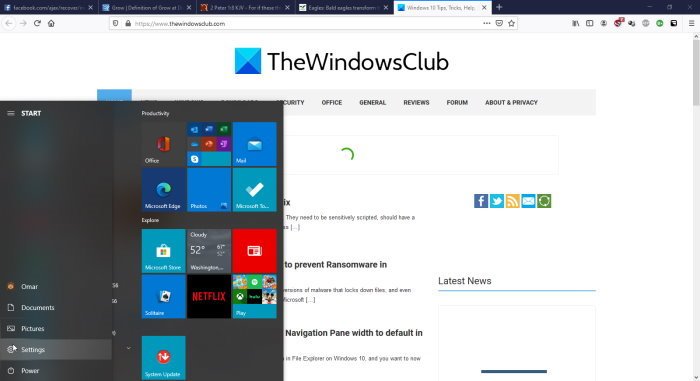
Klicken Sie auf Start(Click start ) , gehen Sie dann zum Microsoft Office -Symbol und klicken Sie darauf.
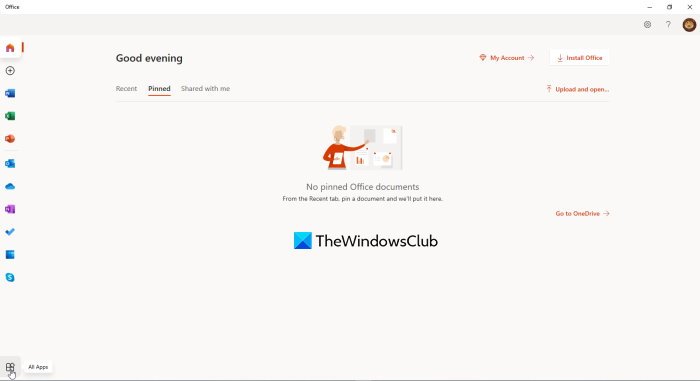
Klicken Sie(Click) unten links im Fenster auf Alle Apps . (All apps )Dadurch wird ein Fenster mit Office 365 -Apps geöffnet.
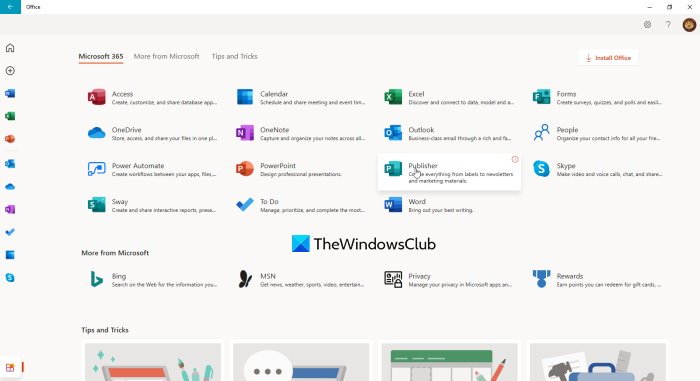
Klicken Sie(Click) in der Liste der Office 365 -Apps, die im Fenster angezeigt werden, auf Herausgeber
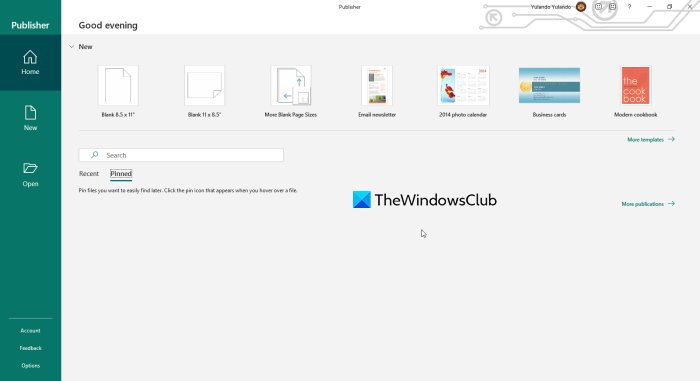
Klicken Sie auf Weitere Vorlagen(Click more templates) , um weitere Vorlagen anzuzeigen und auch die Optionen für Office - Onlinevorlagen oder integrierte(Built-in) Vorlagen anzuzeigen, die sich auf Ihrem Computer befinden.
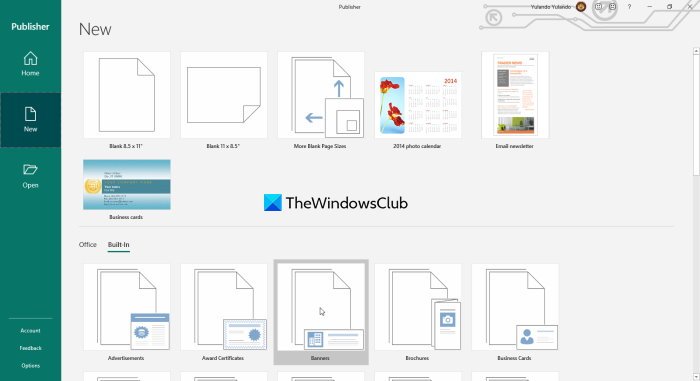
(Click Built)Klicken Sie auf (click) Eingebaut und dann auf Banner. Dadurch werden viele Optionen für Bannerstile angezeigt.
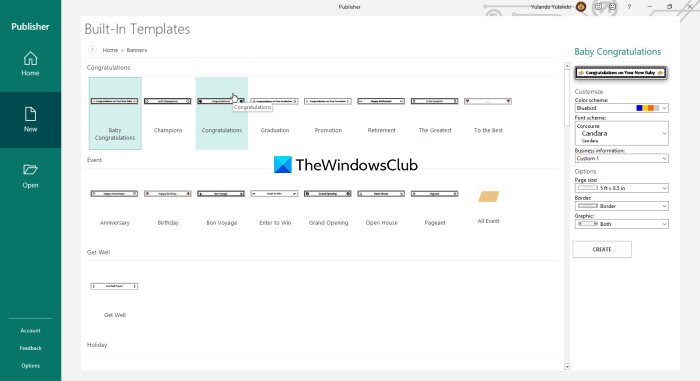
Wählen Sie das gewünschte Stilbanner und ändern Sie es weiter, indem Sie das Farbschema, das Schriftartschema und das Hinzufügen von Informationen auswählen. Es gibt auch vorgefertigte Banner zur Auswahl. Wenn nichts davon zu Ihrem Stil passt, können Sie es später einfach ändern. Wenn dies alles erledigt ist, klicken Sie einfach auf Erstellen(click Create ) , um mit der Arbeit an dem Banner Ihrer Wahl zu beginnen. Sie werden feststellen, dass die Auswahl an Bannern in verschiedene Kategorien fällt und jedes ein anderes Design hat. Sie können die Vorlage ändern, und wenn Sie über Grafikkenntnisse verfügen, können Sie Hintergrund- und andere Grafiken erstellen, um das Banner zu verbessern. Wenn Sie nach unten scrollen, werden Sie verschiedene leere Bannergrößen bemerken. Denken(Remember) Sie daran , für alle Eventualitäten zu speichern, da Sie nicht von vorne beginnen müssten.
4] Drucken
Achten Sie vor dem Drucken am besten genau auf die Druckvorschau( print) . Die Druckvorschau zu verwenden, um das Endergebnis zu sehen, ist die beste Option. Die Druckvorschau hilft Ihnen dabei, das Endergebnis zu sehen und so Anpassungen vor dem endgültigen Druck vorzunehmen. Die Druckvorschau(Print) zeigt die Ausrichtung jedes Blattes und auch die Anzahl der Blätter, auf denen das endgültige Banner gedruckt wird. Sie können Anpassungen vornehmen, damit es auf mehr oder weniger Seiten passt.
Drucken von Vollfarb-Bannerseiten
Publisher -Banner würden toll aussehen, wenn der farbige Hintergrund keinen weißen Druckrand hätte. Der Druckrand ist darauf zurückzuführen, dass der Drucker die Kanten des Papiers beim Durchlauf halten muss. Wenn Sie die weißen Ränder nicht stören oder Ihr Drucker keine breiteren Blätter druckt, können Sie den Rand beibehalten. Wenn Sie den weißen Druckrand hassen und einen Großformatdrucker haben, gibt es eine Möglichkeit, einen farbigen Hintergrund für das Banner zu drucken. Dieses Verfahren wird Anschnittdruck genannt. Beim Anschnittdruck(Bleed) drucken Sie auf ein größeres Blatt Papier, lassen den farbigen Hintergrund so weit wie möglich ausfüllen und schneiden dann die gewünschte Größe zu. Auf diese Weise füllt der Hintergrund das gesamte fertige Blatt Papier aus.
5] Zusammensetzen des Banners

Während der Druckvorschau sehen Sie, dass sich das Banner auf mehreren Blättern befindet. Schneiden Sie nach dem Drucken des Banners eine der kurzen Kanten ab, überlappen Sie es auf der passenden Seite und kleben Sie es ein.

Achten Sie darauf, die Seiten vor dem Schneiden in der richtigen Reihenfolge für das Banner anzulegen. Sie können den Karton auf die Größe des Banners zuschneiden, die Stücke auf den Karton legen und auf den Karton kleben. Dieses Banner wird schwer sein; Es kann jedoch befestigt werden, indem Löcher an den kurzen Enden gestanzt und an einer Schnur aufgehängt werden.
Publisher-Banner sind einfach, kosten so gut wie nichts und können fast überall von jedem erstellt werden. Sie erfordern wenig oder gar keine Fähigkeiten, um sie zu erstellen, aber einige grafische Fähigkeiten könnten das Banner viel besser machen. Banner sind Werbung, also sollten sie auch so aussehen. Machen Sie das Banner interessant und attraktiv. Personen werden Annahmen über das Ereignis treffen, das das Banner darstellt, basierend auf dem Aussehen des Banners. Achten Sie andererseits darauf, das Banner nicht zu sehr zu dekorieren. Stellen Sie sicher, dass das Banner sichtbar und lesbar ist, damit Personen die Nachricht mit einem schnellen Scan erfassen können. Wir leben in einer schnelllebigen Gesellschaft, so dass nur wenige Menschen herumstehen wollen, um zu lesen und zu versuchen, herauszufinden.
Related posts
Was sind Layout-Hilfslinien in Publisher und wie werden sie verwendet?
So verwenden Sie das Zeichen-, Zeilen- und Absatzabstandswerkzeug in Publisher
So fügen Sie Text aus einer Word-Datei in eine Publisher-Publikation ein
So erstellen Sie ein Zertifikat mit Microsoft Publisher
So verwenden Sie Bausteine in Publisher
So erstellen und fügen Sie einen Hintergrund in Publisher hinzu
Die besten Tipps und Tricks zu Microsoft Publisher – So verwenden Sie Publisher
So erstellen Sie einen Monatskalender in Publisher
So konvertieren Sie die Publisher-Datei in PDF
Bild oder Bild in Microsoft Publisher hinzufügen, verschieben und ändern
Anzeigen oder Ausblenden und Verwenden der Linealleiste in Microsoft Publisher
Microsoft Publisher kann die Datei unter Windows 11/10 nicht als PDF speichern
So ändern Sie die Form des WordArt-Textwerkzeugs in Publisher
So konvertieren Sie Microsoft Publisher-Dateien in PDF
Was ist Microsoft Publisher? Ein Leitfaden für Anfänger
So richten Sie Objekte aus oder ordnen Bilder in Publisher an
So verwenden Sie die Seitenoptionen in Microsoft Publisher
